
Hulu är en av de mest populära streamingplattformarna år 2025 och erbjuder ett brett utbud av filmer, TV-program och original. Men tänk om du vill spara dina favoritavsnitt eller filmer för offline-visning utan att oroa dig för utgångsdatum eller nedladdningsgränser?
Många användare frågar hur man spela in Hulu-videor effektivt. Även om traditionella skärminspelningsverktyg finns, levererar de ofta dålig kvalitet eller stöter på DRM-skyddsproblem. Den här artikeln presenterar en bättre metod för att spara Hulu-innehåll med hög kvalitet och tillförlitlighet.
Vi guidar dig genom den enklaste och mest effektiva lösningen för att spela in Hulu-videor med DumpMedia Hulu Video ConverterMed tydliga instruktioner och hjälpsamma illustrationer kan du spara vilken Hulu-video som helst permanent.
Innehållsguide Varför du bör undvika traditionella skärminspelareBästa alternativet för att spela in Hulu-videor på PC/MacHur man spelar in Hulu-video med DumpMedia Hulu Video ConverterVanliga frågor om inspelning av Hulu-videorSlutsats
Att spela in Hulu-innehåll med vanliga skärminspelare kan leda till flera begränsningar:
Använd istället en dedikerad Hulu-nedladdare som DumpMedia säkerställer smidigare och förlustfri sparning av dina favorittitlar.
DumpMedia Hulu Video Converter är det ultimata verktyget för att ladda ner Hulu-filmer och TV-program utan skärminspelning. Det låter dig kringgå nedladdningsgränser och behålla dina Hulu-videor för alltid i originalkvalitet.
Nyckelfunktioner:
Så här använder du DumpMedia för att spara Hulu-innehåll offline:
Steg 1. Starta DumpMedia Hulu Video Converter
Ladda ner och installera programmet från den officiella webbplatsen. Starta det på din dator.
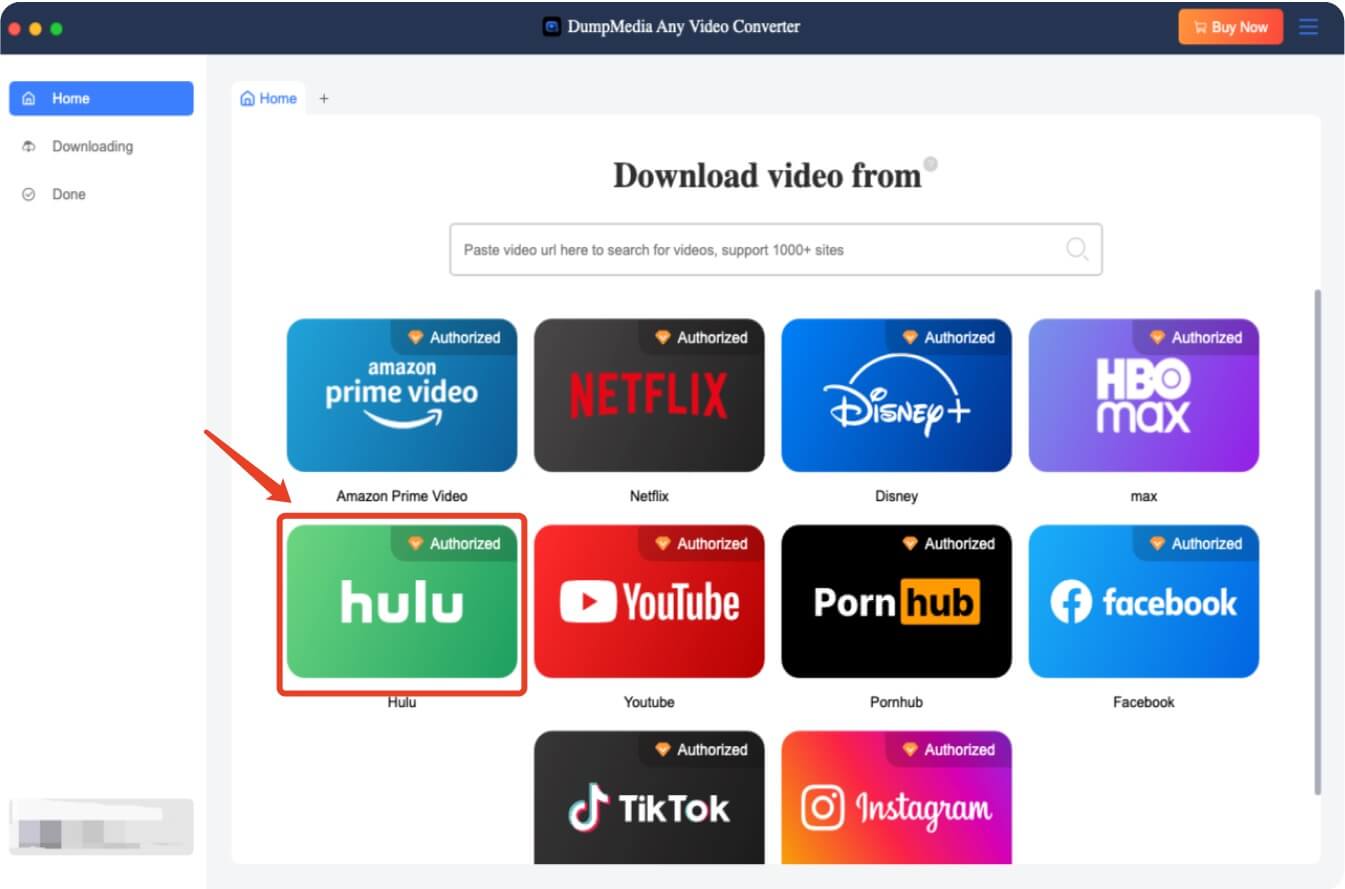
Steg 2. Logga in på ditt Hulu-konto
Använd den inbyggda webbläsaren för att logga in på ditt Hulu-konto direkt i programvaran.
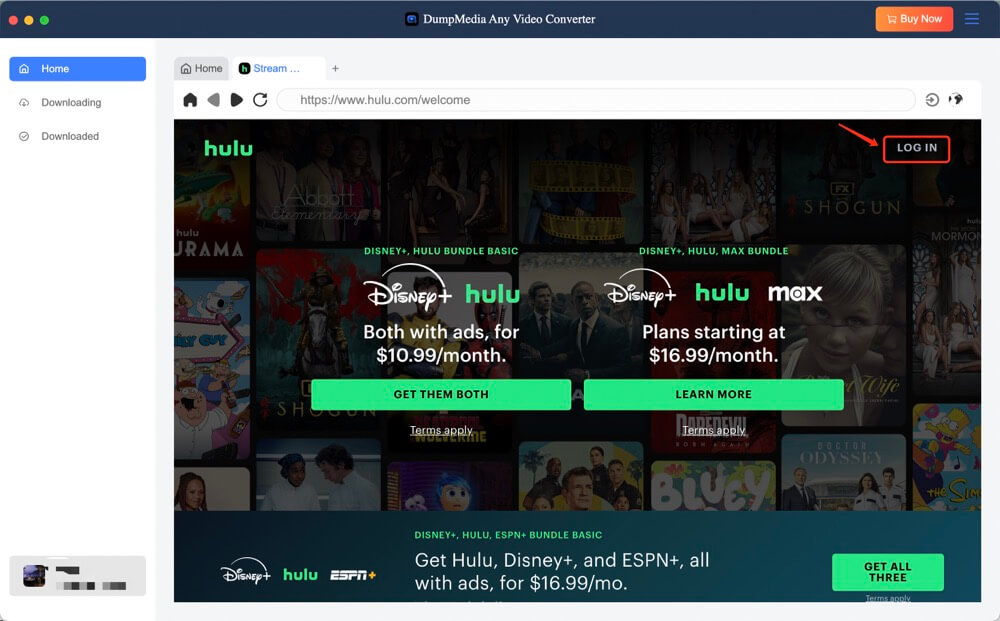
Steg 3. Sök och välj videon
Bläddra i Hulus bibliotek och välj den film eller serie du vill spela in. Du kan också använda sökfältet för att hitta specifika titlar.
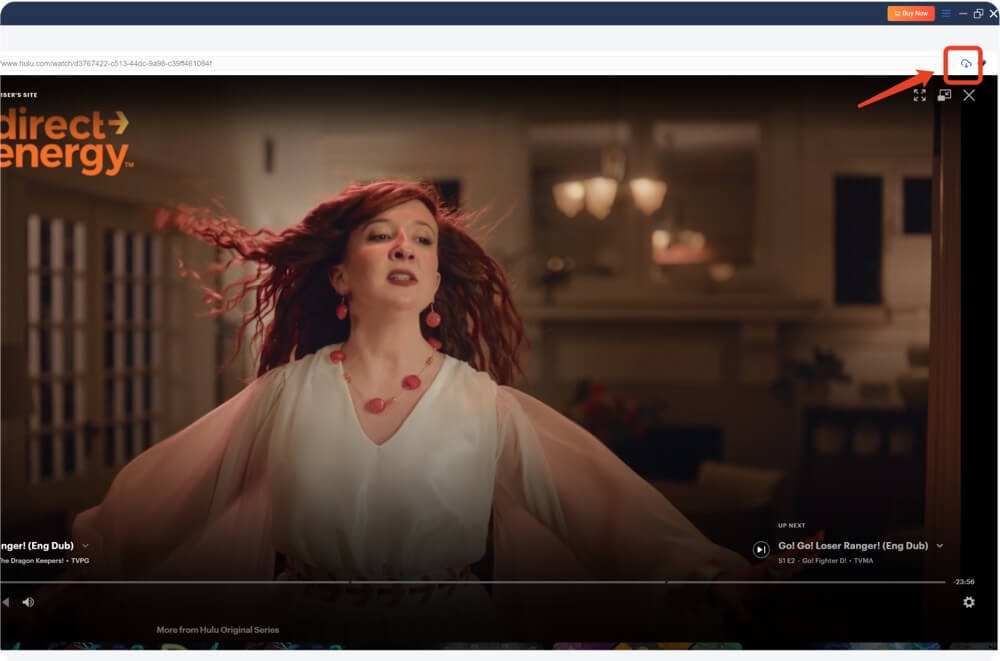
Steg 4. Välj Utdataformat och kvalitet
Välj önskad videokvalitet (upp till 1080p), format (MP4), undertexter och ljudspår.
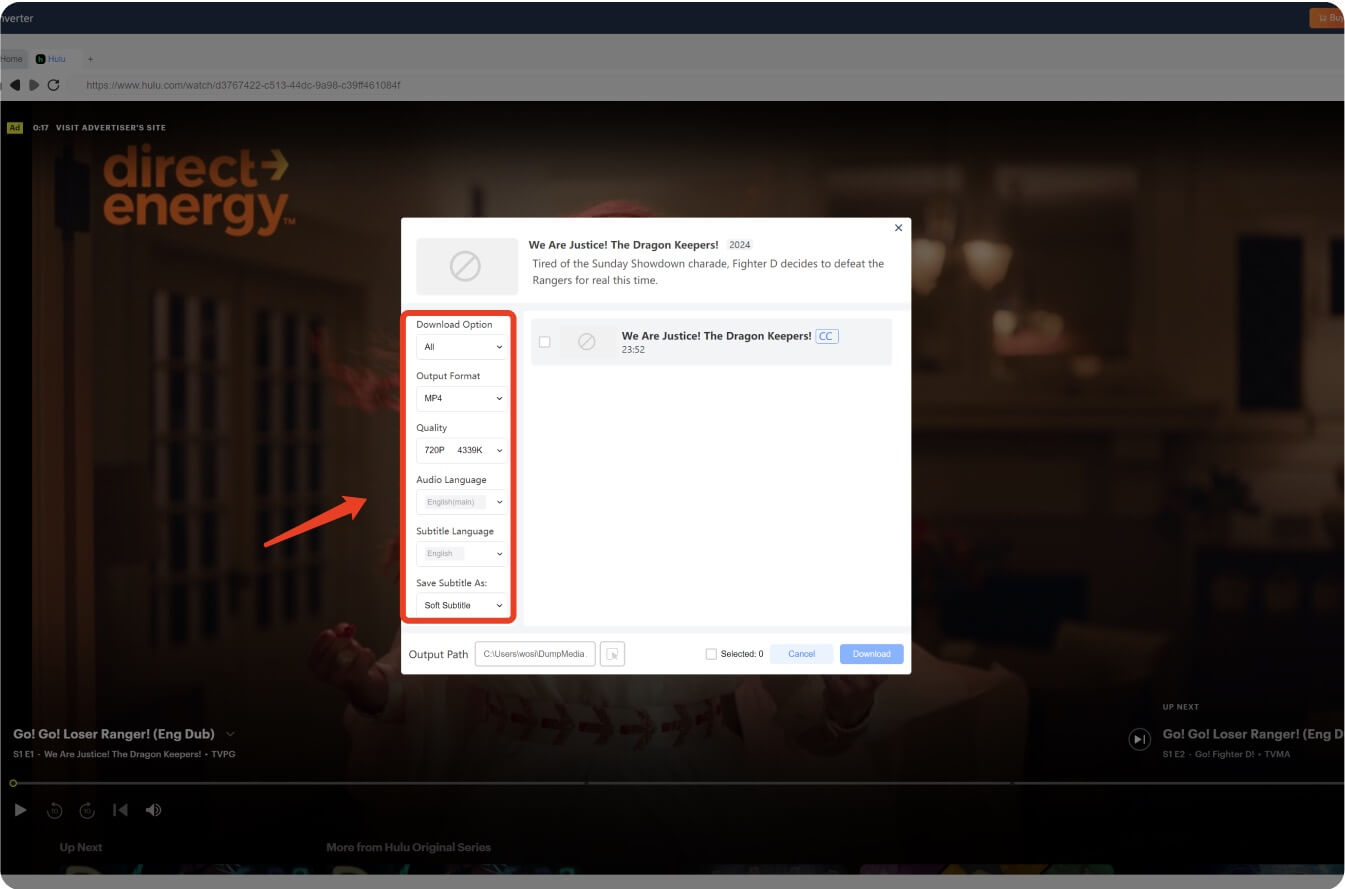
Steg 5. Börja nedladdningen
Klicka på knappen "Ladda ner" och låt programvaran göra resten. Den kommer snabbt att bearbeta och spara videon på din dator.
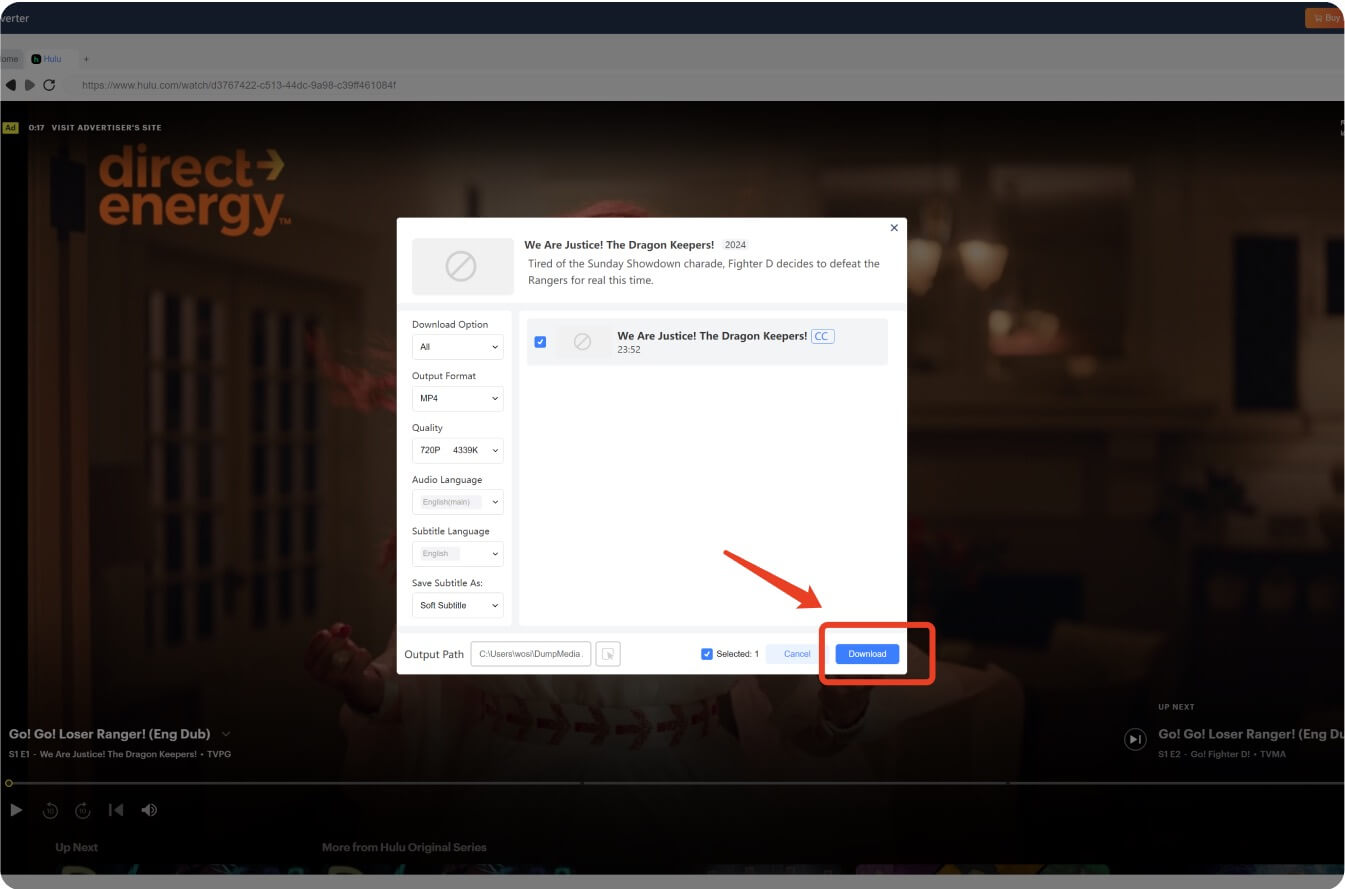
Steg 6. Titta på Hulu offline
När nedladdningen är klar kan du njuta av dina videor offline när som helst och var som helst.
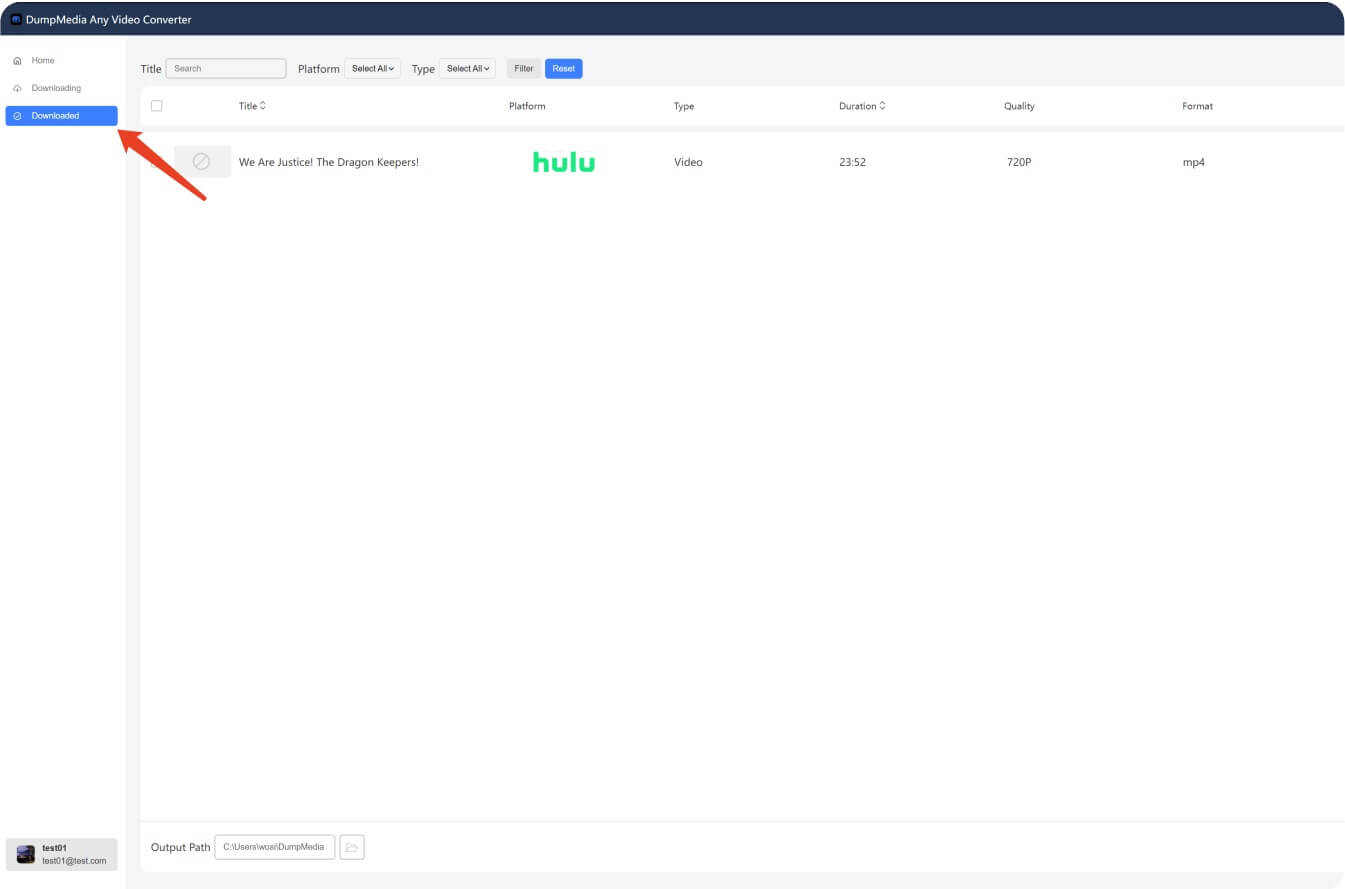
Läs mer om DumpMedia Hulu Video Converter eller prova det nu med den kostnadsfria nedladdningen nedan:
Gratis nedladdning Gratis nedladdning
För personligt bruk, ja. Undvik bara att distribuera eller dela innehåll offentligt för att hålla dig inom Hulus villkor.
Du kan ladda ner i 720p eller 1080p beroende på källvideon, utan kvalitetsförlust.
Ja, till skillnad från Hulus inbyggda nedladdningsfunktion, DumpMedia låter dig behåll Hulu-nedladdningar permanent.
Absolut. Om du använder macOS, kolla in vår guide om ladda ner Hulu-videor på Mac.
Istället för att använda opålitliga skärminspelare, välj ett professionellt och kraftfullt verktyg som DumpMedia Hulu Video Converter. Med snabba och högkvalitativa nedladdningar kan du titta på Hulu-videor offline utan begränsningar.
